Cómo cambiar el correo electrónico de iCloud | Las 3 mejores soluciones
Luis Última actualización el 06/11/2024 enDesbloquear un iPhone
Resumen:
Descubre las mejores soluciones para actualizar tu correo electrónico de iCloud con facilidad. Tanto si quieres renovar tu presencia digital como optimizar tu ecosistema de Apple, es esencial que sepas cómo cambiar el correo electrónico de iCloud. Esta guía ofrece pasos prácticos y consejos para que la transición se realice sin problemas.
Destacados
Tanto si eres un entusiasta de la tecnología como si sólo eres un usuario cotidiano de iCloud, como la mayoría de los usuarios de Apple, la gestión del ecosistema digital que orbita en torno a tu cuenta de iCloud es muy crucial. El cambio de tu correo electrónico de iCloud de forma eficiente es un tema que aún carece de aclaraciones precisas y da lugar a numerosos malentendidos, ya que la información proporcionada por Apple al respecto no es del todo satisfactoria. En caso de que necesites una forma de cambiar tu correo electrónico de iCloud, entonces este es el texto adecuado para ti. En este artículo, hablaremos de las diversas situaciones que pueden requerir un cambio de este tipo y proporcionaremos instrucciones fáciles de seguir sobre cómo cambiar el correo electrónico de iCloud, junto con algunas buenas soluciones que puedes aplicar.
¿Puedo cambiar mi correo electrónico de iCloud? La respuesta corta es sí, pero no tan fácilmente como cambiar tu nombre de perfil de Facebook. El correo electrónico de iCloud es la piedra angular de tu ID de Apple, el reino de Apple para muchos usuarios. Cambiar tu correo electrónico de iCloud conlleva algunas advertencias, especialmente cuando se trata de garantizar una transición fluida de todos tus datos, ajustes y contenido relacionado con las aplicaciones.
Cambiar el correo electrónico de iCloud implica unos pasos sencillos pero fundamentales que debes seguir cuidadosamente para evitar posibles pérdidas de datos o la desconexión entre tus dispositivos Apple. En este post, compartiremos tres métodos diferentes para cambiar el correo electrónico de iCloud, para que puedas utilizar el más adecuado para ti. A continuación te explicamos cómo cambiar el correo electrónico de iCloud exactamente.
La primera forma de cambiar tu correo electrónico de iCloud es hacerlo a través de la app Ajustes de tu iPhone. Así es como puedes hacerlo:
Paso 1. Desbloquea tu iPhone y busca la app Ajustes. Pulsa sobre tu tarjeta ID de Apple, que es lo primero que ves en la parte superior.
Paso 2. Selecciona "Nombre, números de teléfono, correo electrónico".
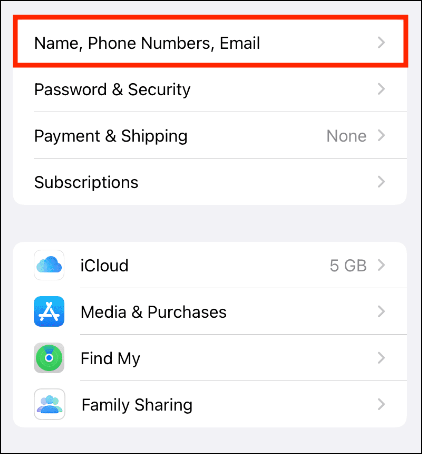
Paso 3. Toca "Editar" y luego designa tu nuevo correo electrónico como la opción "Contactable en".
Si prefieres una visión más amplia de tu cuenta, el sitio web del ID de Apple es la solución para ti. Este método basado en la web te permite controlar varios detalles de la cuenta.
Paso 1. Visita appleid.apple.com e inicia sesión con tu dirección de correo electrónico actual de iCloud.
Paso 2. En la sección Cuenta, haz clic en "Editar" en la barra lateral derecha.
Paso 3. Localiza la sección "Localizable en" y añade tu nueva dirección de correo electrónico. Sigue las indicaciones para verificarla.
También puedes simplemente cambiar tu dirección de correo electrónico, directamente desde iCloud.com. (y, si quieres quedarte allí y no sentirte demasiado abrumado, hay interfaces que te ofrecen sólo los servicios de iCloud).
Paso 1. Ve a iCloud.com e inicia sesión con las credenciales de tu ID de Apple.
Paso 2. Haz clic en "Configuración de la cuenta" y elige "Gestionar ID de Apple" cuando se te solicite.
Paso 3. En la sección Cuenta, haz clic en "Editar" e introduce tu nueva dirección de correo electrónico como opción "Localizable en".
Si has tomado la decisión de crear una cuenta de iCloud completamente nueva con una dirección de correo electrónico diferente, a continuación te explicamos cómo hacerlo para que no te lleve una eternidad:
1. En tu iPhone
Paso 1. Ve a Ajustes y pulsa en "Inicia sesión en tu iPhone" en la parte superior.
Paso 2. Elige "¿No tienes un ID de Apple o lo has olvidado?" y, a continuación, selecciona "Crear ID de Apple" cuando se te solicite.
Paso 3. Sigue el proceso de configuración, incluida la selección de "Obtener una dirección de correo electrónico gratuita de iCloud".
2. En la Web
Crear una nueva cuenta de iCloud a través del sitio web de Apple te ofrece una visión más detallada y la oportunidad de personalizarla más desde el principio.
Paso 1. Visita appleid.apple.com y selecciona "Crear tu ID de Apple".
Paso 2. Introduce tus datos, con tu nueva dirección de correo electrónico especificada como tu nuevo ID de Apple.
Paso 3. Completa el proceso y verifica tu correo electrónico.
Además, si te encuentras en la necesidad urgente e incuestionable de eliminar una cuenta antigua u olvidada de iCloud en tu iPhone sin conocer ninguna contraseña, entonces una solución de un solo clic como EaseUS MobiUnlock puede ser de ayuda.
Si no puedes cerrar la sesión de tu ID de Apple, puedes utilizar MobiUnlock para eliminar el ID de Apple de tu dispositivo. Después, puedes crear uno nuevo en tu dispositivo. MobiUnlock es especialmente bueno desbloqueando dispositivos iOS, anulando el ID de Apple y eliminando el bloqueo de activación de iCloud. Por lo tanto, es la mejor panacea para estos desafíos inesperados.
Recordatorio: Antes de empezar, asegúrate de que has activado la autenticación de dos factores para tu ID de Apple. Si alguna vez has establecido un bloqueo de pantalla para tu dispositivo, asegúrate de que puedes recordar el código de acceso porque necesitamos que confíes en este ordenador en tu dispositivo.
Paso 1. Inicia EaseUS MobiUnlock en tu ordenador y conecta tu iPhone o iPad. Selecciona "Eliminar ID de Apple" en la página de inicio de este programa.
Paso 2. A continuación, nuestro programa empezará a reconocer tu dispositivo. Una vez detectado tu dispositivo, haz clic en "Iniciar" para continuar. A continuación, tendrás que descargar un firmware. Cuando el firmware esté listo, haz clic en "Desbloquear ahora".
Paso 3. Aparecerá una pantalla de advertencia que te pedirá que introduzcas la información necesaria. Procede introduciendo lo que necesita y luego pulsa el botón "Desbloquear".
Paso 4. Espera a que se elimine tu ID de Apple. A continuación, podrás volver a acceder a tu dispositivo con un nuevo ID de Apple.
Ahora ya sabes cómo cambiar el correo electrónico de iCloud de diferentes maneras. Sin embargo, cambiar tu dirección de correo electrónico de iCloud o crear una nueva cuenta puede parecer abrumador debido a la pérdida de datos y a los problemas de sincronización. Sin embargo, guiado adecuadamente con las herramientas necesarias, este proceso puede ser bastante fácil. Navegar por los Ajustes del iPhone, el sitio web de Apple y utilizar aplicaciones de terceros te permitirá tener suficiente control sobre tu identidad digital. Ten en cuenta todas las alternativas cuidadosamente y sigue las instrucciones paso a paso; en poco tiempo estarás sincronizando todos tus dispositivos Apple con tu nuevo correo electrónico de iCloud.
Para esas situaciones complicadas en las que una cuenta de iCloud necesita ser eliminada inmediatamente, EaseUS MobiUnlock destaca como una solución fiable y segura. En una era en la que la seguridad digital personal es primordial, contar con una herramienta de confianza como MobiUnlock puede ser de un valor incalculable.
Estas son algunas de las preguntas más frecuentes sobre cómo cambiar tu dirección de correo electrónico de iCloud.
Si te encuentras con problemas al intentar cambiar tu correo electrónico de iCloud, lo mejor es que vuelvas a comprobar tus pasos y te asegures de que estás siguiendo el procedimiento correcto. Si el problema persiste, ponte en contacto con el soporte técnico de Apple para obtener más ayuda.
Lamentablemente, no puedes transferir directamente tu correo electrónico de iCloud a un ID de Apple diferente. Sin embargo, puedes configurar el reenvío de correo electrónico con tu nueva dirección de correo electrónico para asegurarte de que no te pierdes ninguna comunicación importante.
No puedes eliminar tu dirección de correo electrónico principal de iCloud. Sin embargo, puedes eliminarla como correo electrónico principal y, a continuación, establecer otro correo electrónico como principal en los ajustes de tu ID de Apple.
¡Comparte este post con tus amigos si te resulta útil!
Artículos Relacionados
¿Has olvidado las preguntas de seguridad del ID de Apple? 4 formas de desbloquear tu iPhone
3 formas sencillas de desbloquear el iPhone sin operador [Seguro y fiable].
iCloud para Windows: se ha producido un error durante la autenticación [¡6 soluciones!]
Cómo eliminar el bloqueo de activación de Buscar mi iPhone sin ID de Apple